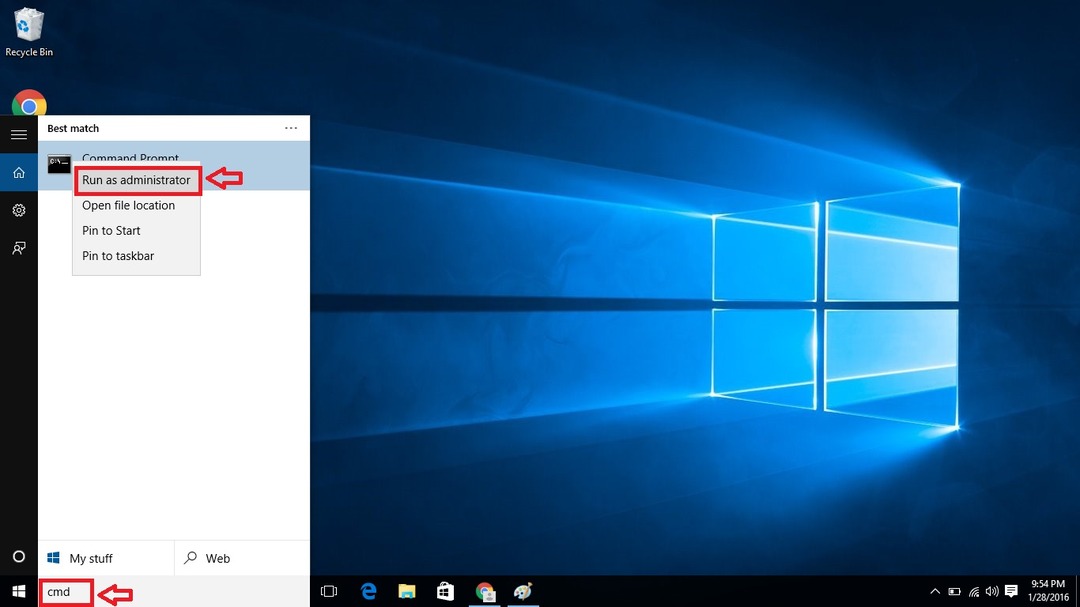Przez Nitindew
Jak przypiąć strony internetowe do menu Start w systemie Windows 10: – Jeśli jesteś osobą, która codziennie lub częściej odwiedza kilka stron internetowych, możesz mieć dość wpisywania tego samego adresu URL w przeglądarce. Możliwym rozwiązaniem jest dodanie zakładek do często odwiedzanych witryn. Ale masz wygodniejsze rozwiązanie. Co jeśli możesz przypiąć strony internetowe do menu Start systemu Windows 10?. Tak, możesz przypiąć stronę internetową do swojego menu startowego. Ale to nie jest tak proste, jak przypinanie aplikacji lub folderu do menu Start. Aby przypiąć aplikację lub folder do menu Start, wystarczy kliknąć aplikację lub folder prawym przyciskiem myszy. Będziesz mieć możliwość przypięcia go do menu Start w menu kontekstowym prawym przyciskiem myszy. Ale ta metoda nie zadziała na stronie internetowej. Czytaj dalej, aby dowiedzieć się, jak przypinać strony internetowe do menu startowego w systemie Windows 10.
Przeczytaj także: – Jak utworzyć skrót klawiaturowy strony internetowej
- Najpierw musisz utworzyć skrót do strony na swoim Pulpicie. Aby utworzyć skrót na pulpicie, uruchom witrynę, którą chcesz przypiąć do menu startowego w przeglądarce. Teraz przeciągnij i upuść ikonę na pasku adresu na Pulpit, jak pokazano na poniższym zrzucie ekranu, aby utworzyć skrót.
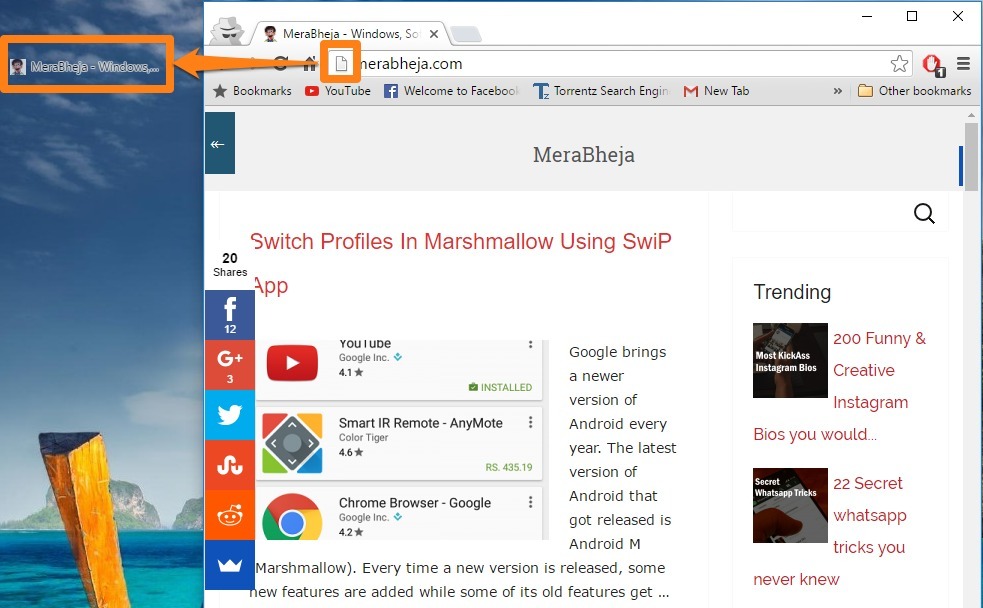
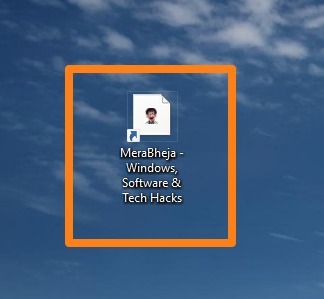
- Po utworzeniu skrótu na pulpicie naciśnij jednocześnie Okno i R klucze do otwarcia Biegać pole poleceń. Teraz wpisz powłoka: programy i naciśnij Wchodzić klucz. To otworzy Programy folder znajdujący się pod Menu Start.
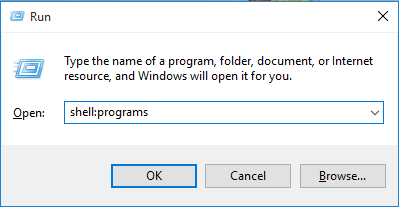
- Teraz skopiuj i wklej skrót, który już utworzyłeś w Programy teczka.
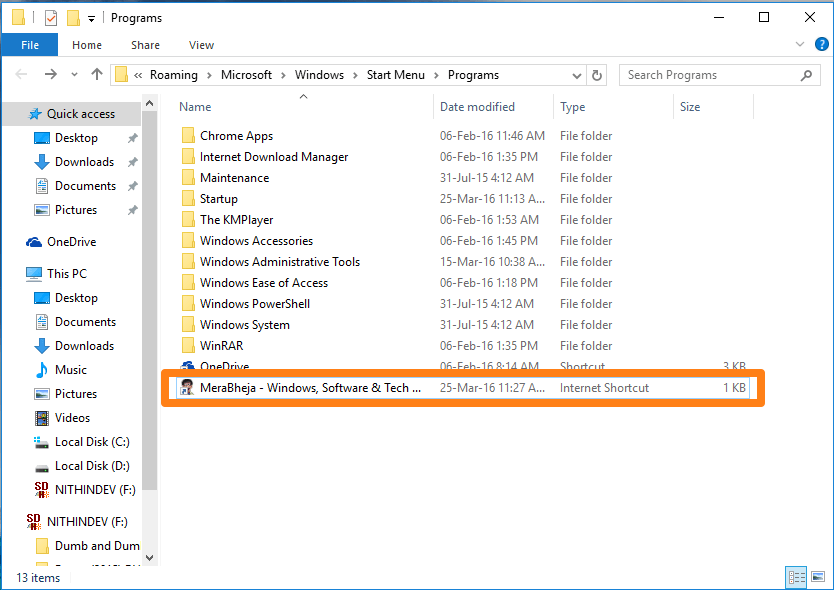
- Skrót znajdziesz pod Wszystkie aplikacje w menu startowe. Aby dodać witrynę jako kafelek w menu Start, kliknij skrót prawym przyciskiem myszy i kliknij Przypiąć do początku.
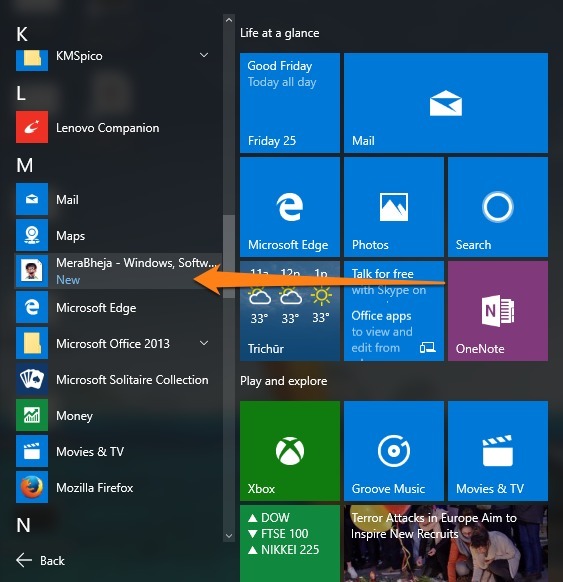
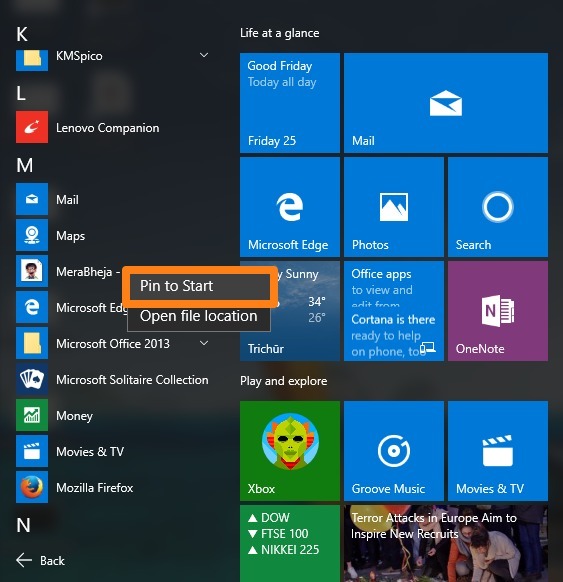
Teraz możesz obserwować skrót do witryny jako kafelek w menu Start.

Możesz przenieść kafelek w dowolne miejsce w menu Start. Przypinając witrynę do menu Start, możesz łatwo uzyskać dostęp do swoich ulubionych witryn z samego menu Start. Teraz nie musisz najpierw uruchamiać przeglądarki. Stronę internetową można otworzyć bezpośrednio z menu Start. Ta sztuczka oszczędza dużo czasu. Jeśli stwierdzisz, że dana witryna nie jest już potrzebna, możesz ją łatwo usunąć z menu Start. W tym celu kliknij prawym przyciskiem myszy kafelek w menu Start i kliknij Odepnij od początku.
Mam nadzieję, że artykuł był pomocny.